Vyberte si zariadenie
ResetTechnická náročnosť
Trvanie postupu
Počet krokov v návode
Potrebné náhradné diely
Náradie na výmenu
Pridať všetkoVýhodné príslušenstvá
Tento návod slúži pre výmenu flex kábla konektora Lightning na iPhone 6s, ktorý okrem Lightning konektora drží aj jack na slúchadla, dvojitý mikrofón a kontakty na zapojenie Taptic Engine a hlasného reproduktora.
Náhradné diely a doplnky pre iPhone 6S nájdete v ponuke na našom eshope. V prípade že máte záujem o servis iPhone 6S navštívte niektorú z našich pobočiek a opravu vám zabezpečíme na počkanie.
Step 1 Demontáž Pentalobe skrutiek

Pred rozmontovaním iPhone vybite batériu pod 25 %. Nabitá líthium-ionová batéria sa môže vznietiť alebo vybuchnúť, ak ju omylom porušíte.
Vypnite svoj iPhone.
Odstráňte 2 3,4 mm P2 Pentalobe skrutky pri Lightning konektore.
Step 2 Otvorenie zariadenia



Displej iPhone 6s je k zariadeniu prilepený tenkou linkou lepidla okolo celého okraja. Ak ju chcete zachovať aj po oprave, môžete si ju kúpiť ako náhradný diel a nanovo nainštalovať. Ak sa rozhodnete lepidlo nenahradzovať, aj tak by ste nemali postrehnúť žiadne rozdiely vo funkčnosti.
Zatlačte prísavku v ľavom spodnom okraji displeja. Uistite sa, že ste neprekryli Home tlačidlo.
Uistite sa, že prísavka je plne prisatá na obrazovke a dobre tesní.
Ťahajte prísavku tak, aby ste mierne odchýlili koniec predného panelu zo zadného housingu.
Doprajte si dostatok času a používajte pevnú konštantnú silu.
Ak displej drží príliš pevne, jemne ho nahrejte fénom, aby ste uvoľnili lepdidlo.
Pomocou spudgeru začnite opatrne odstraňovať zadný housing smerom nadol od LCD kompletu, zatiaľ čo pokračujete v ťahaní s prísavkou.
S plastovým spudgerom opatrne prechádzajte medzi okrajom LCD kompletu a zadným housingom iPhonu, zatiaľ čo pokračujete v citlivom ťahaní s prísavkou nahor.
Následne odpojte prísavku z displeja.
Step 3 Demontáž skrutiek konzoly akumulátora



Odstráňte z koncovky konektora batérie tieto skrutky:
Prvá 2,9 mm skrutka
Druhá skrutka 2,2 mm
Step 4 Odpojenie kovového držiaku konektora batérie



Odpojte držiak konektora batérie od zariadenia iPhone.
Step 5 Odpojenie konektora batérie




Pomocou plastového spudgera jemne odpojte konektor batérie od jeho zásuvky na základnej doske.
Dbajte na to, aby ste odpojili iba konektor batérie a neodtrhli celý konektor na základnej doske. Ak spustíte zásuvku logickej dosky, môžete úplne roztrhnúť konektor.
Step 6 Odstránenie skrutiek držiaku kábla z LCD kompletu




Odskrutkujte nasledujúce štyri skrutky, ktoré zaisťujú držiak kábla zostavy čelného panelu:
- Tri skrutky s priemerom 1,2 mm
- Jedna skrutka 2,8 mm
Nesprávne umiestnenie týchto skrutiek počas opätovnej montáže spôsobí trvalé poškodenie základnej dosky vášho iPhone.
Step 7 Odstránenie držiaku kábla LCD kompletu



Odstránenie držiaku kábla predného panela zo základnej dosky.
Step 8 Odpojenie konektora predného fotoaparátu

Na odpojenie konektora predného fotoaparátu a konektora kábla snímača použite spudger alebo necht.
Step 9 Odpojenie konektora dotykového skla

Na odpojenie konektora dotykového skla použite plochý koniec spudgera.
Pri opätovnom pripojení konektora dotykového skla nestláčajte jeho stred. Stlačte jeden koniec konektora a potom stlačte opačný koniec. Stlačenie v strede konektora môže ohnúť komponent a spôsobiť poškodenie tohto konkektoru.
Step 10 Odpojenie LCD kábla



Pred odpojením alebo opätovným pripojením kábla skontrolujte, či je odpojená batéria.
Na odpojenie konektora LCD kábla použite spudger alebo necht.
Pri opätovnej montáži telefónu môže dátový kábel displeja vyskočiť z konektoru. Pri opätovnom zapnutí telefónu to môže mať za následok biele čiary alebo prázdnu obrazovku. Ak k tomu dôjde, jednoducho znova pripojte kábel a znovu spojazdnenie telefónu. Najlepším spôsobom spojazdnenia vášho telefónu je odpojenie a opätovné pripojenie konektora batérie.
Step 11 Oddelenie LCD kompletu a zadného housingu

Oddeľte LCD komplet od zadného housingu.
Step 12 Odpojenie nabíjacieho konektora



Plochý koniec nástroja spudger vsuňte pod plochý kábel Lightning konektora. Nadvihnutím ho odpojte od základnej dosky.
Step 13 Modul Lightning konektora
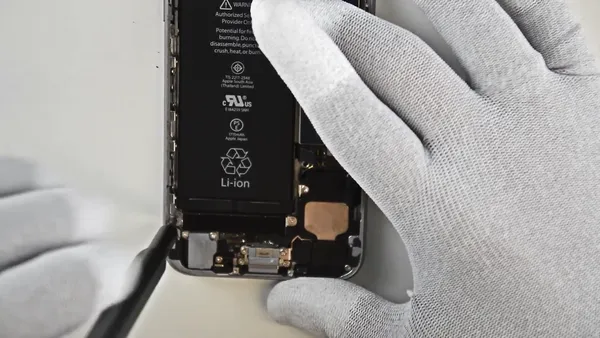


Odskrutkujte dve 1,5 mm Philips skrutky, ktoré držia na mieste Taptic Engine. Vyberte Taptic Engine z telefónu.
Step 14 Odstránenie pásky na kryte WiFi antény

Pinzetou odstráňte pásku na kryte WiFi antény.
Step 15 Odpojenie anténneho kábla



Špičkou nástroja spudger odpojte anténny kábel z jeho umiestnenia v pravom hornom rohu základnej dosky. To isté spravte pre anténny kábel v ľavom dolnom rohu pri batérii.
Step 16 Výber modulu reproduktora z telefónu





Odskrutkujte tieto skrutky:
(červená) dve 2,6 mm skrutky
(oranžová) dve 2,3 mm skrutky
(žltá) 3 mm skrutka
Vyberte modul reproduktora z telefónu.
Step 17 Výber lightning modulu z telefónu






Vložte plochý koniec nástroja spudger medzi Lightning konektor a zadný kryt a odstráňte zvyšné lepidlo.
Ostrým koncom nástroja vypichnite jack a mikrofóny z krytu.
Vyberte Lightning modul z telefónu.
Nový modul nainštalujte obráteným procesom.
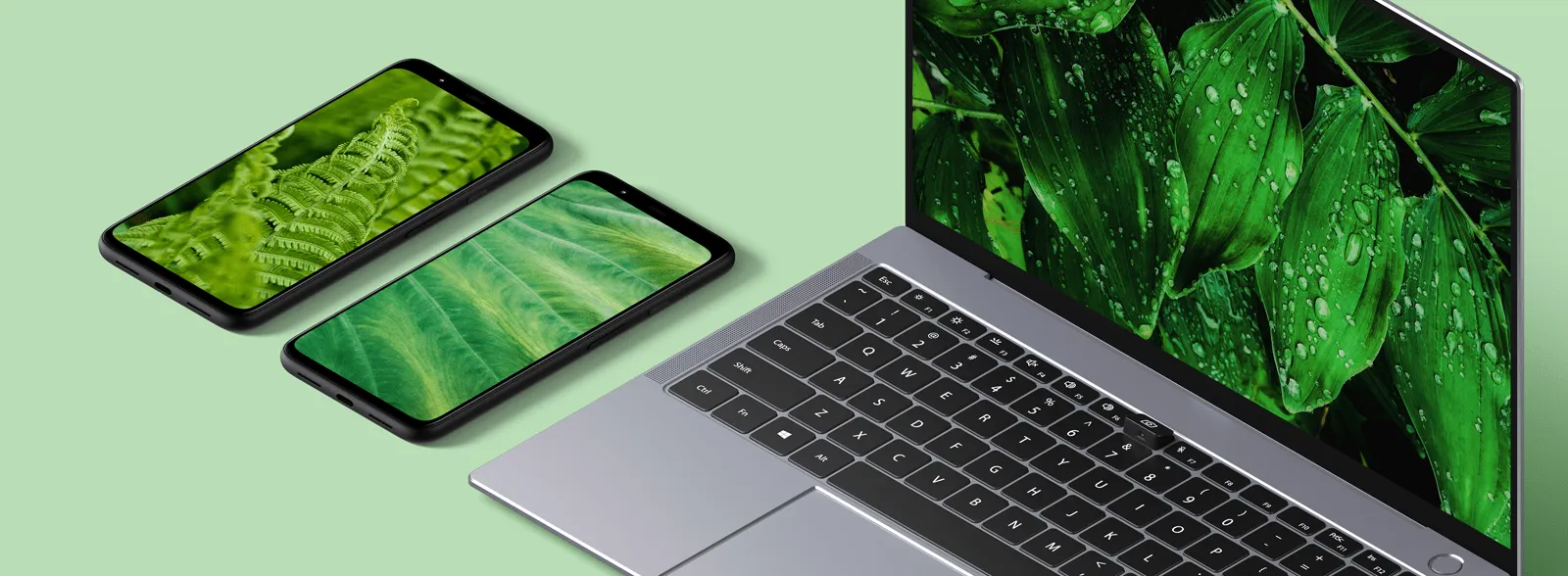
Ekológia na prvom mieste
Neustále zlepšujeme našu uhlíkovú stopu, aby sme chránili našu planétu. Prečítajte si viac o tom, ako prispôsobujeme naše procesy, aby sme znížili našu stopu.





